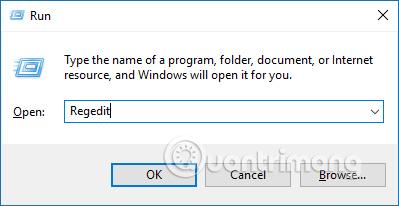Yleensä tietokoneen taustakuvaa asetettaessa järjestelmä laskee kuvanlaadun automaattisesti noin 85 prosenttiin. Tietokoneissa, joissa on heikko tai keskimääräinen kokoonpano, pätkiminen ja viive ovat rajallisia. Suurilla kokoonpanoilla varustettuihin tietokoneisiin voidaan kuitenkin asentaa Full HD, jopa 4K, korkearesoluutioisia taustakuvia. Jos näin on, voit muuttaa asetuksia säilyttääksesi 100 % taustakuvan laadun suurissa, vakaissa tietokoneissa. Alla oleva artikkeli näyttää, kuinka voit säätää taustakuvan laatua tietokoneellasi.
Ohjeet Windowsin taustakuvan laadun parantamiseen
Vaihe 1:
Avaa Suorita-valintaikkuna painamalla Windows + R -näppäinyhdistelmää ja kirjoita sitten avainsana regedit. Napsauta OK päästäksesi käsiksi.

Vaihe 2:
Rekisterieditorin käyttöliittymässä käytämme kansiota polun mukaisesti Tietokone > HKEY_CURRENT_USER > Ohjauspaneeli > Työpöytä .

Napsauta seuraavaksi hiiren kakkospainikkeella Työpöytä-kansiota, valitse Uusi ja valitse sitten DWORD (32-bittinen) -arvo luodaksesi uuden tiedoston.

Vaihe 3:
Annamme uuden tiedoston nimeksi JPEGImportQuality ja tallennamme nimen painamalla Enter.

Kaksoisnapsauta juuri luotua tiedostoa ja uusi käyttöliittymä tulee näkyviin. Valitse Desimaali ja kirjoita Arvotiedot - osioon arvo 100 . Näin kuva kasvaa 100 % alkuperäiseen laatuun. Lopuksi käynnistämme tietokoneen uudelleen, jotta muutokset tulevat voimaan.

Joten suurilla kokoonpanotietokoneilla koemme 100 % alkuperäisen taustakuvien laadun, erityisesti HD- ja 4K-laadun taustakuvien. Lisäksi, jos haluat, käyttäjät voivat myös asentaa videotyöpöydän taustakuvan tai käyttää animoituja kuvia Windowsin työpöydän taustakuvana, mikä tuo mielenkiintoisen kokemuksen tietokoneeseen.
Katso lisää:
Menestystä toivottaen!